OpenStack é uma plataforma de computação em nuvem de código aberto que permite que as organizações controlem e calculem grandes pools de dados, rede e armazenamento em um data center.
Qualquer pessoa pode baixar o código-fonte do OpenStack, fazer alterações e compartilhá-lo com outras pessoas porque o software é Open-Source. Portanto, você não precisa se preocupar com custos extras que podem ser incorridos ao usar este software.
Este artigo fornecerá informações detalhadas sobre como redimensionar instâncias do OpenStack usando uma linha de comando.
Instalando OpenStack no Ubuntu
Antes de iniciar o processo de redimensionamento, você deve primeiro se certificar de que o OpenStack está instalado em seu sistema operacional Ubuntu. Você será solicitado a usar o MicroStack ou Charmed OpenStack dependendo dos requisitos do seu sistema operacional.
Etapa 1: Criar um usuário de pilha
A primeira etapa é criar um usuário da pilha e atribuir privilégios sudo. Para criar um usuário stack, use o comando abaixo:
sudo useradd -s / bin / bash -d / opt / stack -m stack
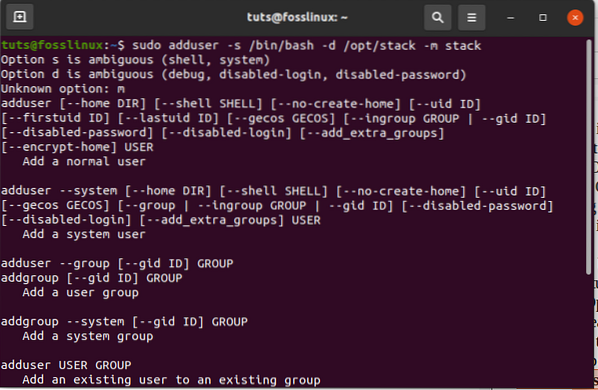
Execute este comando para atribuir ao usuário criado privilégios sudo
echo "stack ALL = (ALL) NOPASSWD: ALL" | sudo tee / etc / sudoers.d / pilha

Etapa 2: Instalando git e DevStack
Depois de criar com êxito o usuário da pilha, você pode alternar usando o seguinte comando:
sudo su - pilha
Etapa 3: Baixando DevStack
Certifique-se de ter git instalado em seu sistema operacional. Caso contrário, você pode executar o seguinte comando:
sudo apt install git -y
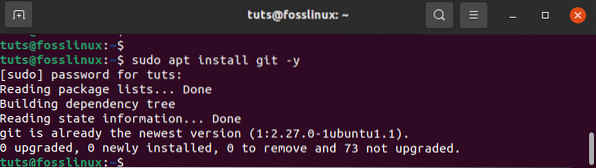
Depois de instalar o git, vamos clonar o DevStack usando o seguinte comando:
https clone git: // opendev.org / openstack / devstack
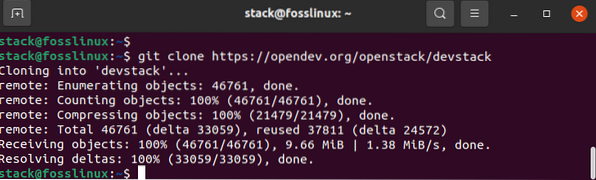
Posteriormente, entre no diretório devstack usando o comando abaixo:
cd devstack
O repositório devstack baixado tem um script que instala Openstack, arquivos de configuração e modelos em nosso sistema operacional.
Etapa 4: Criação de um arquivo de configuração local (local.conf)
Crie um local.arquivo conf que contém quatro predefinições de senha. Não se preocupe. Basta executar os comandos abaixo,
vim local.conf
e cole o seguinte conteúdo:
[[local | localrc]] # Senha para KeyStone, Banco de dados, RabbitMQ e Serviço ADMIN_PASSWORD = senha DATABASE_PASSWORD = $ ADMIN_PASSWORD RABBIT_PASSWORD = $ ADMIN_PASSWORD SERVICE_PASSWORD = $ ADMIN_PASSWORD # IP de comando HOST_ IP do host = endereço IP do servidor / VM 192.168.0.22
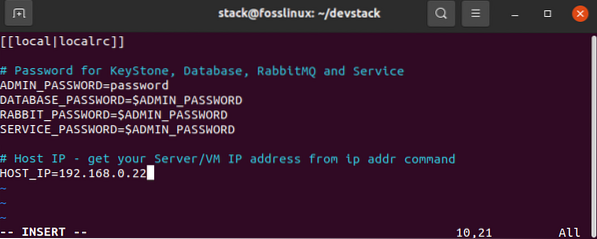
Etapa 5: inicie a instalação executando o comando abaixo.
./pilha.sh
Esse processo leva aproximadamente 20 minutos; dependendo da velocidade da sua internet, sente-se e relaxe enquanto o instalador faz seu trabalho.
Quando o processo de instalação for concluído, os seguintes recursos terão sido instalados:
Horizon - o painel do OpenStack
Nova - um serviço de informática
Glance - um serviço de imagem
Neutron - um serviço de rede
Keystone - um serviço de identidade
Cinder - um serviço de armazenamento em bloco
Placement - uma API de canais
Quando o download for concluído, você verá uma imagem semelhante à seguinte.
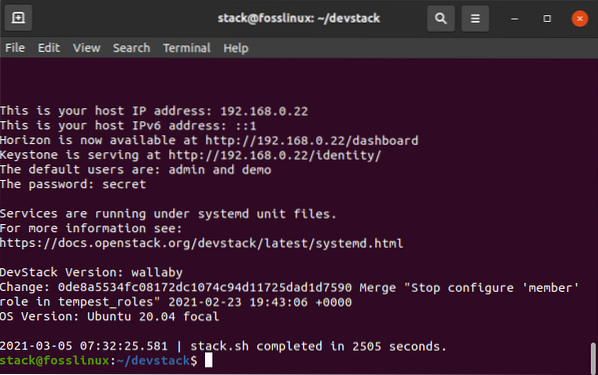
Após a conclusão, você pode acessar o painel do Openstack em seu navegador usando o seguinte comando:
http: // 192.168.0.22 / painel
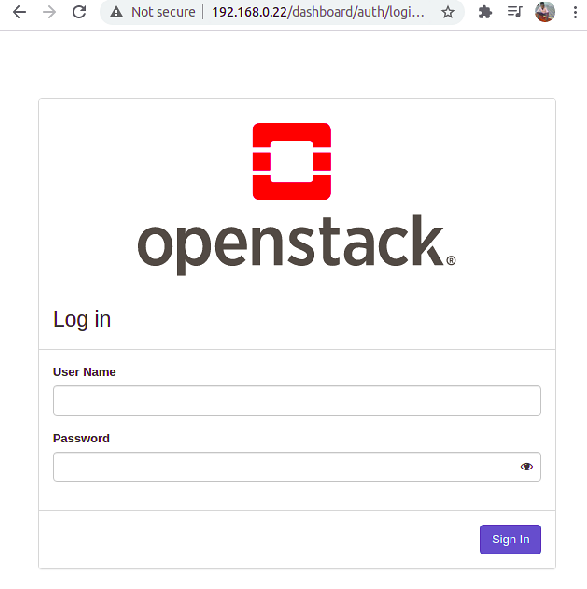
Use admin como o nome de usuário e a senha que definimos inicialmente (senha) para acessar o painel do OpenStack, conforme mostrado abaixo.
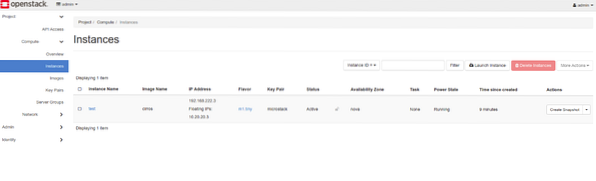
Abaixo estão as especificações que podem ser verificadas para verificar se o método de implantação a ser iniciado é compatível com seus sistemas operacionais Ubuntu. Existem três cenários de implantação:
• Implantação de nó único
• Implantação de vários nós
• Implantação de cluster de datacenter
Implantação de nó único
- Usa MicroStack
- Apenas uma única máquina é necessária.
- Mínimo de 16 GB necessário.
- Deve ser um processador multi-core.
- O espaço do disco raiz deve ser de pelo menos 50 GB.
- Seu sistema operacional deve ser Ubuntu 18.04 LTS e acima.
- Totalmente compatível com upstream
- Suporta desenvolvimento de iteração
Se você está planejando experimentar o OpenStack, esta é a solução definitiva para você. Sua instalação leva alguns minutos. Assim, você não tem motivo para entrar em pânico. Contanto que sua máquina tenha as especificações exigidas, você pode experimentá-la.
Implantação de vários nós
- Usa MicroStack
- É necessário um mínimo de duas máquinas.
- Pelo menos 16 GB de RAM.
- Cada sistema deve ter um processador multi-core.
- Mínimo de 50 GB de espaço
- Requer Ubuntu 18.04 ou acima
- Ele contém todos os componentes do OpenStack.
- É compatível com upstream.
- Suporta desenvolvimento de iteração
Implantação de cluster de data center
- Usa OpenStack encantado
- Requer máquinas de metal puro
- São necessários no mínimo 6 servidores
- Cada servidor deve ter 8 GB de RAM ou mais.
- Cada servidor deve ter BMCs, IPMI e NICs duplos.
- Certifique-se de ter um gateway de internet e um switch de rede
- Arquiteturas HA são suportadas.
- Ele pode ser dimensionado para centenas de nós.
Este é apenas um esboço das especificações necessárias para determinar o método de implantação que você selecionará. Vamos mergulhar fundo e aprender como redimensionar uma instância do OpenStack agora.
Como redimensionar uma instância do OpenStack
Cada instância criada no OpenStack é emitida com um tipo específico comumente conhecido como um modelo de recurso que ajuda a determinar o tamanho e a capacidade da instância. Os sabores também são responsáveis por especificar o disco de troca, o acesso especial ao projeto, o armazenamento temporário secundário e os metadados usados para restringir o uso.
Os atributos nomeados são definidos para armazenar os valores necessários. Para verificar os sabores disponíveis, use a linha de comando abaixo:
lista de sabores openstack
Devido às necessidades emergentes de computação, um administrador do OpenStack deve fazer upgrade ou downgrade de um servidor, dependendo da situação atual.
Um bom exemplo é quando as necessidades do cliente mudam. Por exemplo, pode ser necessário que um administrador atualize o servidor de 2 GB para 4 GB de RAM.
Para verificar as especificações de hardware do seu servidor, use a linha de comando abaixo:
servidor openstack show Ubuntu
O servidor que estamos executando tem 2 GB de RAM e 20 GB de disco raiz. Sabor define o recurso como m1.pequeno. Portanto, vamos usar esta especificação para atualizar as especificações do sabor para 4 GB de Ram e 40 GB de disco raiz.
Para fazer isso, devemos usar o comando:
redimensionamento do servidor openstack
Este comando vai além de escalar o servidor para um novo sabor. Este comando também cria um novo servidor copiando o conteúdo do disco inicial para um novo disco. Ao executar o redimensionamento do servidor OpenStack, os usuários costumam recorrer à pergunta “Nenhum host válido foi encontrado. Nenhum host válido para redimensionar ”erro.
Vamos dar uma olhada em como resolver esse erro:
Este erro ocorre principalmente quando você tem um host de computação. Se você tiver esse problema, tudo o que você precisa é definir o mesmo host como verdadeiro no documento de configuração do nova. Para resolver o problema, execute os comandos abaixo:
sudo vi / etc / nova / nova.conf
No arquivo de configuração, adicione a linha: allow_resize_to_same_host = True para a seção DEFAULT conforme mostrado na figura abaixo.
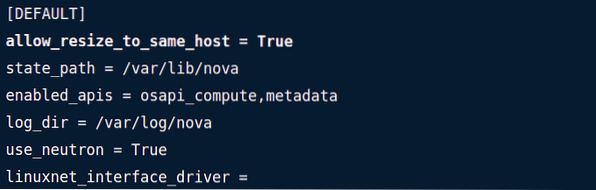
Como alternativa, você pode usar o seguinte comando no terminal para alterar a configuração:
sudo openstack-config --set / etc / nova / nova.conf DEFAULT allow_resize_to_same_host Verdadeiro
Para exibir o conjunto de valores, use o seguinte comando:
openstack-config --get / etc / nova / nova.conf DEFAULT allow_resize_to_same_host Verdadeiro
Depois disso, você deve reiniciar os serviços do OpenStack Nova usando a seguinte linha de comando:
sudo systemctl restart openstack-nova - $ service.serviço
Observe que isso só funciona em “para serviços que estão no agendador de API de computação.”
Quando terminar de resolver o erro Nenhum host válido foi encontrado, você pode prosseguir e tentar novamente o processo de redimensionamento da instância usando o comando destacado abaixo:
openstack server resize --flavor m1.deb10 médio
A primeira parte do comando, que é o redimensionamento do servidor OpenStack, executa a tarefa de redimensionamento, enquanto a segunda parte do comando flavour ml. deb 10 médio confirma o sucesso do processo de redimensionamento.
Depois de garantir o sucesso ou a falha do processo de redimensionamento, ele inicia uma versão do servidor inicial permitindo a instalação de um novo servidor, ou vice-versa.
Para confirmar se o redimensionamento do servidor foi concluído, use o comando abaixo:
openstack server resize --confirm deb10
Há casos em que se pode querer restaurar o processo de redimensionamento para o estado inicial. Se você for uma vítima, execute o comando abaixo em seu terminal.
redimensionamento do servidor openstack --revert deb10
Além disso, observe que você pode usar o comando nova resize para redimensionar o servidor. Ajudaria se você tivesse um ID ou nome de servidor com esta opção, e o comando nova resize e um novo sabor. Uma combinação de todos os três atributos resultará no redimensionamento de uma instância do OpenStack.
Além disso, lembre-se de incluir o comando -poll. Este comando é essencial para mostrar o progresso do redimensionamento.
Por exemplo:
nova resize myCirrosServer 4 --poll
NOTA: O comando Nova resize, por padrão, permite que o sistema operacional convidado inicie um desligamento controlado antes que o processo de redimensionamento seja concluído usando o parâmetro de tempo limite de desligamento encontrado no arquivo de configuração nova.
Para mostrar o status do seu servidor, você pode usar a linha de comando abaixo:
lista de servidores openstack
Após a conclusão do processo de redimensionamento, o status muda para VERIFY_RESIZE. Você pode confirmar se o redimensionamento foi concluído usando o código fornecido na lista de servidores.
Por exemplo:
lista de servidores openstack --confirm 67bc9a9a-5928-47c4-852c-3631fef2a7e8
Depois de executar este comando, há dois resultados: o status do servidor muda para ACTIVE, o que significa que o servidor está sendo executado com sucesso. Em segundo lugar, se o redimensionamento falhar, você terá que reverter o processo usando o comando abaixo:
redimensionamento do servidor openstack --revert 67bc9a9a-5928-47c4-852c-3631fef2a7e8
O status mudará para ACTIVE sempre que o processo for concluído com sucesso.
 Phenquestions
Phenquestions



